
โปรแกรมปรับขนาดวิดีโอออนไลน์
ปรับขนาดวิดีโอได้อย่างรวดเร็วและง่ายดายด้วยอัตราส่วนที่ตั้งค่าไว้ล่วงหน้า
ชุดเครื่องมือวิดีโอแบบครบวงจร
พลิกโฉมใหม่ในคลิกเดียว
ปรับขนาดวิดีโอให้พอดี ไม่เคยมีคำว่าพลาด! เลือกอัตราส่วนภาพที่กำหนดไว้ล่วงหน้าเพื่อเปลี่ยนขนาดวิดีโอของคุณ ปรับขนาดสำหรับ YouTube, Instagram, TikTok, Facebook, Whatsapp หรือจะสร้างขนาดแบบกำหนดเองก็ทำได้ง่ายๆ
ยกระดับด้วยทางลัด
ทำให้วิดีโอของคุณสะกดทุกสายตา! ใช้ทางลัดในการปรับพอดีอัตโนมัติเพื่อปรับวิดีโอของคุณให้อยู่ในอัตราส่วนใหม่ จากนั้นปรับแต่งวิดีโอด้วยทางลัดต่างๆ ที่ใช้งานง่ายในไม่กี่คลิก เช่น ครอบตัด หมุน พลิก และโอเวอร์เลย์วิดีโอซ้อนวิดีโอ เป็นต้น
เปล่งประกายบนโซเชียลมีเดีย
สร้างวิดีโอที่ใครๆ ก็ไม่เลื่อนผ่าน! แก้ไข บันทึก และแชร์วิดีโอของคุณไปยัง YouTube และแพลตฟอร์มอื่นๆ โดยตรง เปลี่ยนวิดีโอแบบจอกว้างให้เป็นสี่เหลี่ยมจัตุรัส แล้วส่งออกและแชร์ไปยัง Instagram โดยตรง เพิ่มการมองเห็นด้วยการนำเนื้อหามากลับมาใช้ใหม่อย่างมีประสิทธิภาพ
วิธีปรับขนาดวิดีโอใน Clipchamp
ปรับขนาดสําหรับโซเชียลมีเดียทุกแพลตฟอร์ม
เลือก 16:9 สำหรับ YouTube, 9:16 สำหรับ TikTok หรือ Stories, 2:3 สำหรับ Facebook และสี่เหลี่ยมจัตุรัส 1:1 สำหรับ Instagram
แปลงวิดีโอ YouTube ให้เป็น Instagram Reels หรือสร้างคลิป TikTok จากวิดีโอ YouTube ในคลิกเดียว
เคล็ดลับในการตัดต่อ: เพิ่มสติกเกอร์โซเชียลมีเดีย เช่น ถูกใจและติดตาม เพื่อเพิ่มความว้าวและการมีส่วนร่วม

ปรับขนาดวิดีโอเพื่อลบสิ่งรบกวน
ลบภาพที่ไม่จำเป็น เช่น วัตถุที่ไม่ต้องการในพื้นหน้าด้วย โปรแกรมครอบตัดวิดีโอออนไลน์
เลื่อนเฟรมของคุณด้วย เครื่องมือครอบตัดด้วยมือเพื่อแสดงจุดสนใจในวิดีโอได้อย่างชัดเจน
หมุนวิดีโอได้อย่างง่ายดายหลังจากปรับขนาดโดยใช้ เครื่องมือหมุนด้วยมือ

ทำได้มากกว่าการตั้งค่าการปรับขนาดวิดีโอล่วงหน้า
รักษาสัดส่วนดั้งเดิมของวิดีโอของคุณหรือเติมเต็มทั้งเฟรมโดยใช้ ปุ่มปรับให้พอดีและเติม
เติมพื้นหลังสีดำและลบแถบดำโดยใช้เอฟเฟ็กต์วิดีโอ เบลอเติมเต็ม
เพิ่มการสร้างแบรนด์และบุคลิกให้กับวิดีโอที่ปรับขนาดด้วยการซ้อน พื้นหลังแบบสีและการไล่ระดับสี

ต้องการความช่วยเหลือเพิ่มเติมเกี่ยวกับการใช้ตัวปรับขนาดวิดีโอออนไลน์หรือไม่
เรียนรู้วิธีปรับขนาดวิดีโอและเปลี่ยนอัตราส่วนวิดีโอให้เหมาะกับข้อกำหนดวิดีโอโซเชียลมีเดียทั่วไปในคำแนะนำทีละขั้นตอนนี้
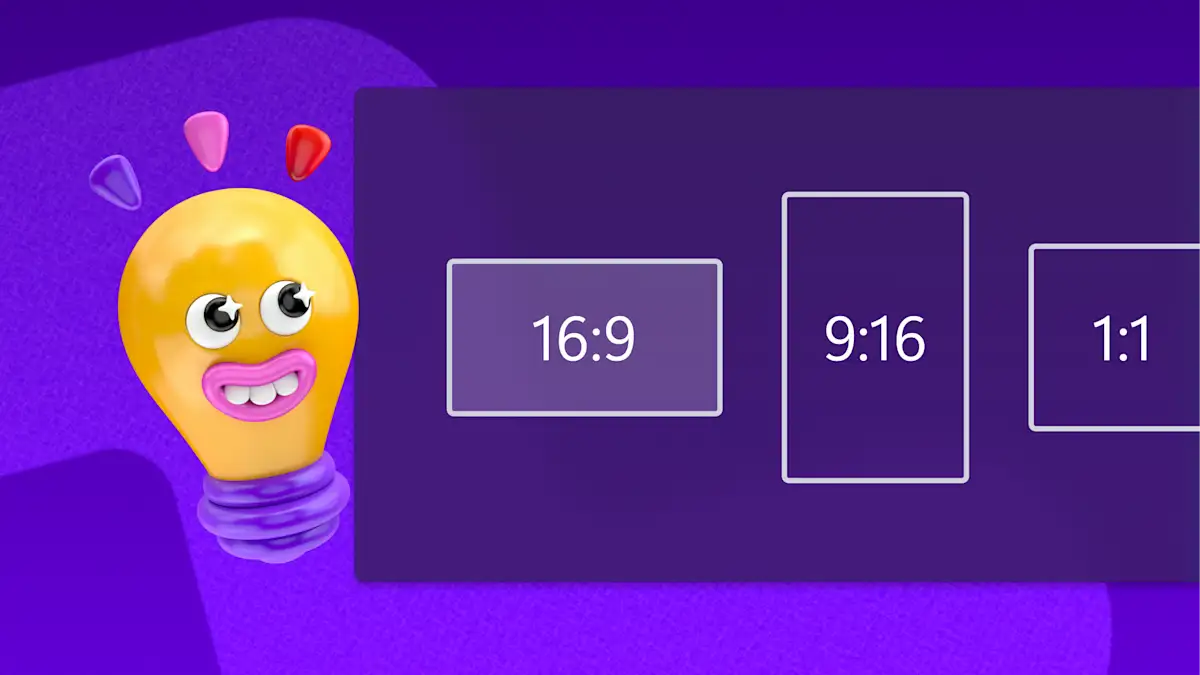
อ่านบล็อกที่เกี่ยวข้องของเรา


วิธีปรับขนาดวิดีโอสำหรับ TikTok

วิธีการครอบตัดวิดีโอหรือรูปภาพออนไลน์
คำถามที่พบบ่อย
ฉันสามารถปรับขนาดวิดีโอได้ฟรีหรือไม่
ฉันสามารถปรับขนาดวิดีโอสำหรับ Instagram ออนไลน์ได้หรือไม่
ฉันสามารถปรับขนาดวิดีโอบนโทรศัพท์ส่วนตัวได้หรือไม่
วิธีปรับขนาดวิดีโอโดยไม่สูญเสียคุณภาพ